文章详情页
QQ音乐播放器怎么分享音乐?分享音乐步骤一览
浏览:83日期:2022-10-23 10:45:12
有很多小伙伴们都不知道QQ音乐播放器怎么分享音乐,那么下面就由好吧啦网小编来为大家带来QQ音乐播放器分享音乐步骤一览吧,希望能够帮助到大家,感兴趣的朋友往下看吧~

首先我们进入到了qq音乐播放器的界面当中,进行选中列表中的歌单选项。
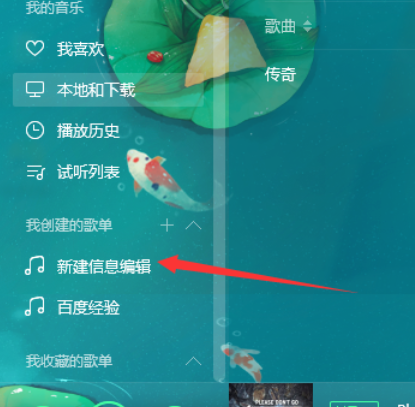
然后进入到了歌单的界面当猴子那个,进行点击分享按钮。

接着我们进入到了点歌分享 窗口的界面当中,进行选中微信的选项。
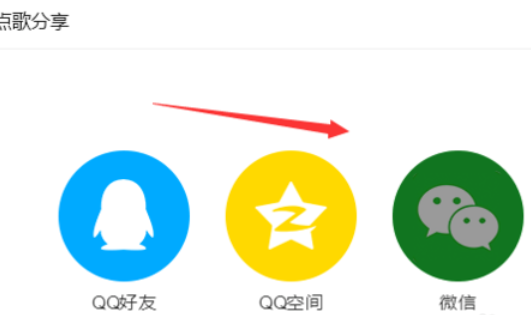
或者可以通过的是进行选中上复制链接的选项。
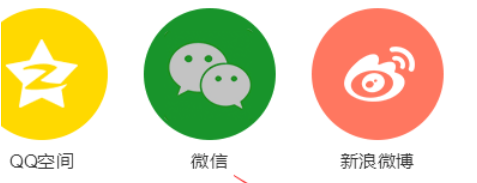
这时进行点击列表当中的更多的选项。
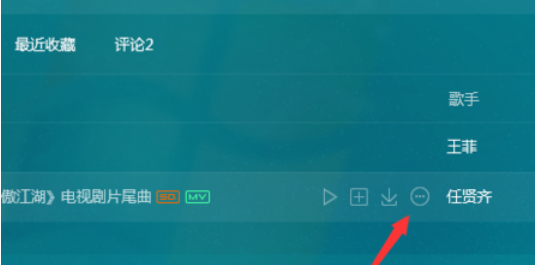
最后我们点击更多的选项,弹出了下拉菜单选中分享的选项。
QQ音乐相关攻略推荐:
QQ音乐如何开启桌面歌词 开启桌面歌词方法分享
QQ音乐怎么关注别人 关注别人操作步骤介绍
QQ音乐怎么设置歌单自动下载?自动下载歌单方法介绍
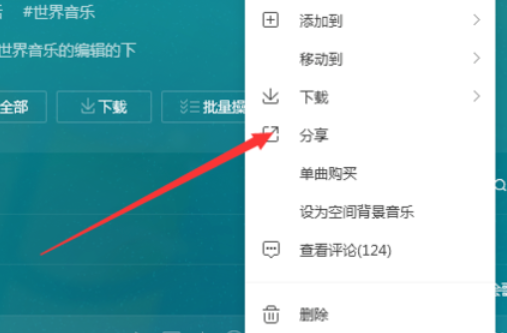
上文就是小编为您带来的QQ音乐播放器分享音乐步骤一览了,你学会了吗?若还有疑问请多多关注IE浏览器中文网站QQ音乐播放器专区!
标签:
qq
相关文章:
排行榜

 网公网安备
网公网安备